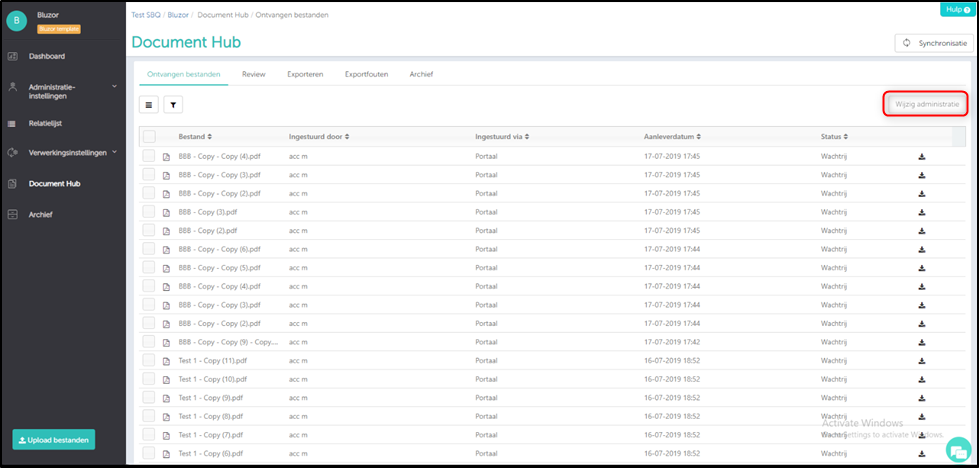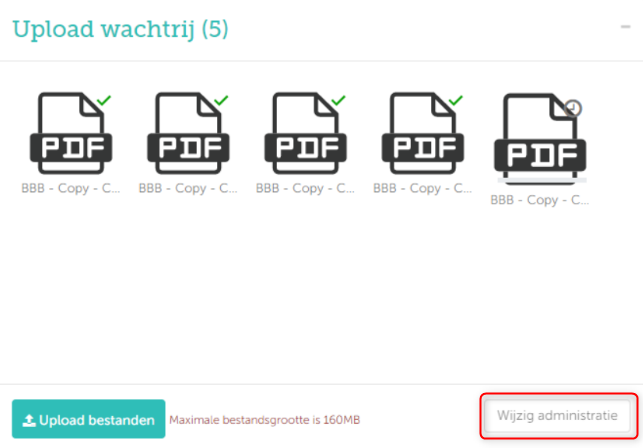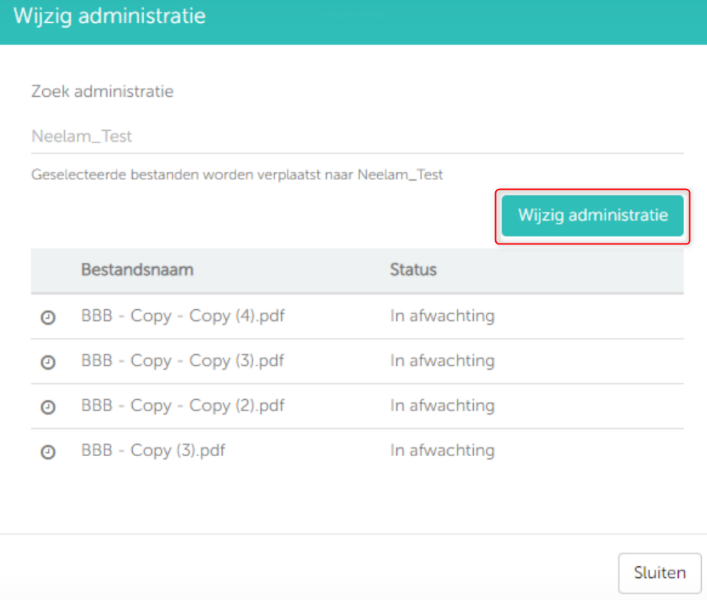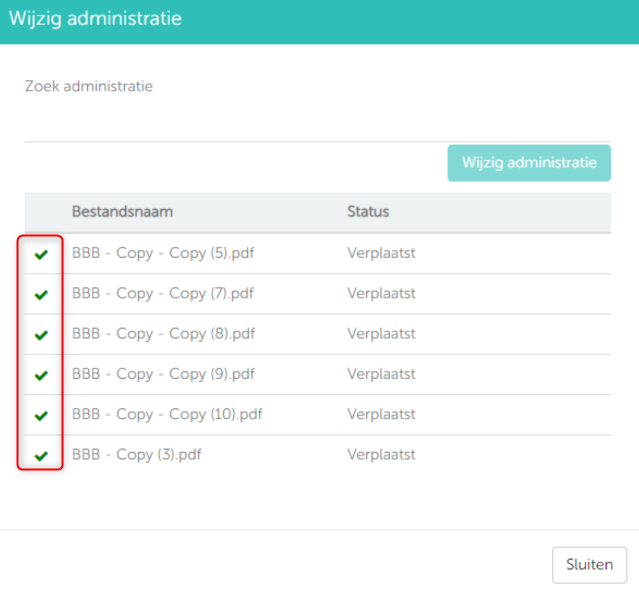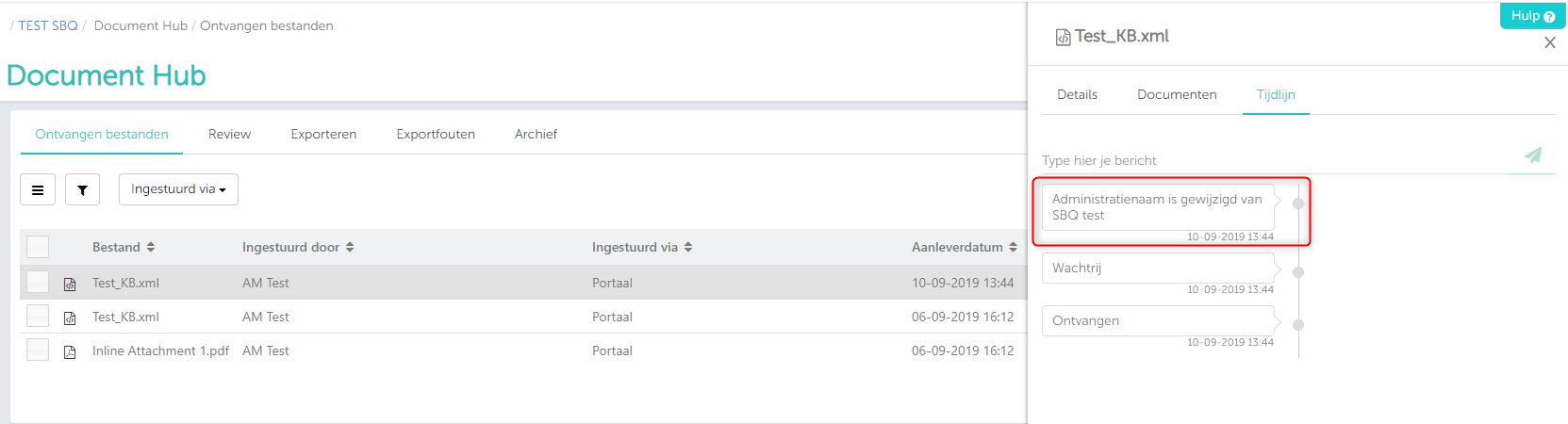Dit artikel biedt informatie over hoe je documenten die per abuis in een verkeerde administratie zijn geüpload, kunt verplaatsen naar de juiste administratie of wanneer u documenten van de ene naar de andere administratie wilt verplaatsen.
1. Waar kunt u de administratie wijzigen voor de al geüploade documenten?
- Documenthub > > Ontvangen bestanden
- Tijdens het handmatig uploaden in het portaal.
1. Ontvangen bestanden
Ga naar de documenthub -> ontvangen bestanden.
- Selecteer de documenten die u wilt verplaatsen. Het geselecteerde document moet de status ‘wachtrij’ hebben.
- De knop ‘Wijzig administratie’ is nu ingeschakeld.
- Klik op de knop ‘Wijzig administratie’ om de documenten te verplaatsen.
Opmerking: Als de knop ‘Wijzig administratie’ na het selecteren van document(en) kan het de volgende redenen hebben:
-
- Alle geselecteerde documenten hebben een andere status dan ‘Wachtrij’.
- Gebruiker moet meer dan één administraties toegewezen/geactiveerd hebben.
2. Uploaden vanaf de website
Beheer wijzigen tijdens handmatig uploaden vanaf het portaal:
- Selecteer de administratie.
- Klik op de knop uploaden.
- Selecteer de documenten die u wilt uploaden en klik op de knop ‘ OK ‘ .
- U kunt op de knop ‘Wijzig administratie’ klikken om deze documenten te verplaatsen naar een andere administratie.
2. Stappen om geüploade bestanden naar een andere adminstratie te verplaatsen
- Selecteer de documenten uit ‘ontvangen bestanden’ of tijdens het uploaden.
- Klik op de knop ‘Wijzig administratie’.
- Alle geselecteerde/onlangs geüploade documenten worden weergegeven in het scherm ‘wijzig administratie’.
- U kunt de status van de documenten bekijken:
- In afwachting: Document is nog in behandeling voor verwerking.
- Voortgangsbalk: Document wordt uitgevoerd om te verplaatsen naar nieuw beheer.
- Verplaatst: Document is verplaatst naar de geselecteerde administratie.
- Document is in verwerkingsproces: Document is reeds in het verwerkingsproces en kan daarom niet worden verplaatst.
4. Zoek en selecteer de administratie waar de geselecteerde documenten naar verplaatst dienen te worden. Alleen de administratie(s) die aan u zijn toegewezen, zijn zichtbaar voor selectie. Bij de keuze van de administratie wordt de knop ‘ Wijzig administratie’ ingeschakeld.
5. Zodra de administratie is geselecteerd, klikt u op ‘Wijzig administratie’.
6. De documenten zullen worden verplaatst naar de geselecteerde administratie. Zodra het document succesvol is verplaatst, wordt een vinkje weergegevenvóór de respectieve documenten.
7. De verplaatste bestanden kunnen niet meer worden gezien in de oude administratie, ze kunnen worden gezien in de nieuwe administratie.
8. Er wordt een opmerking toegevoegd aan de tijdlijn voor het desbetreffende document.
Beperkingen:
- Alleen wanneer de documentstatus ‘Wachtrij’ is, kan het worden verplaatst naar een andere administratie.
- Indien de status ‘analyseren’, ‘verwerken’, ‘ gereed voor review ‘, ‘ gearchiveerd ‘, ‘ afgekeurd ‘ is, kan deze niet naar een andere administratie worden verplaatst.
- Er moet meer dan één administratie zijn toegewezen aan de gebruiker om documenten van de ene administratie naar een andere te kunnen verplaatsen.